LightShot là gì? Cách sử dụng LightShot để chụp ảnh màn hình trên PC

Đã bao giờ bạn nghĩ là sẽ có một ứng dụng vừa chụp ảnh màn hình PC và vừa có thể chỉnh sửa trực tiếp ảnh luôn không? Đó chính là app LightShot - một ứng dụng thực hiện được tính năng trên.
Dưới đây là bài viết hướng dẫn chi tiết cách tải, download LightShot. Cùng Sfoeum theo dõi hướng dẫn dưới đây nhé!
- 5 cách mở bàn phím ảo Win 7,10 trên PC đơn giản nhất
- Cách tải và sử dụng Viber for PC cực đơn giản, nhanh chóng

LightShot là gì? Tính năng chính trên LightShot Screen
LightShot là phần mềm chụp màn hình máy tính miễn phí được sử dụng khá phổ biến trên thế giới bởi nó vô cùng đơn giản và nhanh chóng. Bạn không cần phải chụp màn hình bằng Screenshot sau đó chỉnh sửa bằng Paint nữa, vì giờ đây các tính năng đó đã được tích hợp trên LightShot.
Chỉ với 2 thao tác click chuột kéo và thả để xác định bất kỳ khu vực nào trên màn hình máy tính là bạn đã có ngay một bức ảnh chụp màn hình một cách nhanh chóng rồi đấy. Không chỉ thế, với tính năng chỉnh sửa ảnh trực tiếp trên ảnh chụp, bạn có thể thêm text, kẻ đường thẳng, vẽ hình chữ nhật, chèn mũi tên, đánh dấu văn bản...
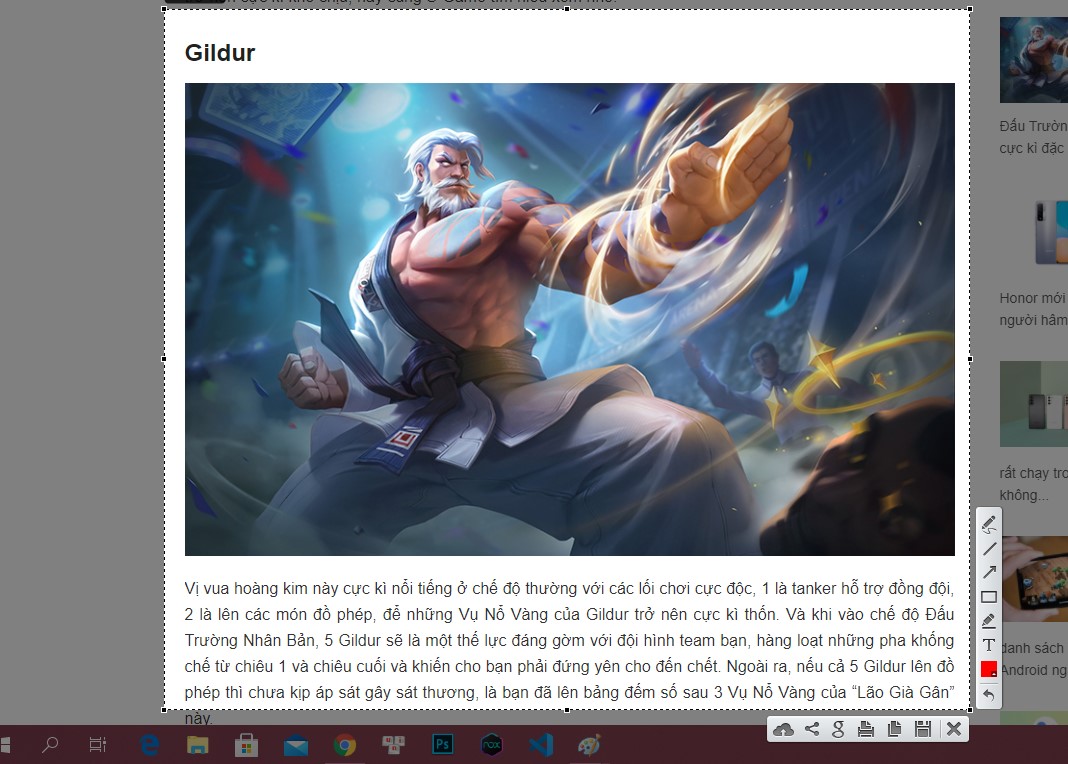
Ngoài ra, bạn còn có thể chia sẻ trực tiếp ảnh lên mạng xã hội cho bạn bè, công ty... và nếu muốn tìm kiếm một bức ảnh tương tự với tấm ảnh mà bạn vừa chụp thì LightShot cũng hỗ trợ luôn tính năng Tìm kiếm ảnh tương tự cho bạn.
Giao diện đơn giản dễ sử dụng, chỉ với 2 thanh công cụ nằm ngang và nằm dọc đã đủ bao hàm hết các tính năng mà bạn cần sử dụng. Ngoài là một ứng dụng dùng để cài đặt trên máy tính Windows, máy Mac, Light Shot còn hỗ trợ làm công cụ tiện ích trên các nền tảng khác nhau như Chrome,Firefox,IE&Opera.
Cách tải và sử dụng Light Shot như thế nào thì mời bạn đọc tiếp phần bên dưới nhé!
Lightshot Download và sử dụng thế nào?
Hướng dẫn cách tải LightShot
Bước 1: Truy cập vào trang web LightShot NhấnDownloadphiên bản phù hợp với hệ điều hành mà bạn đang sử dụng.
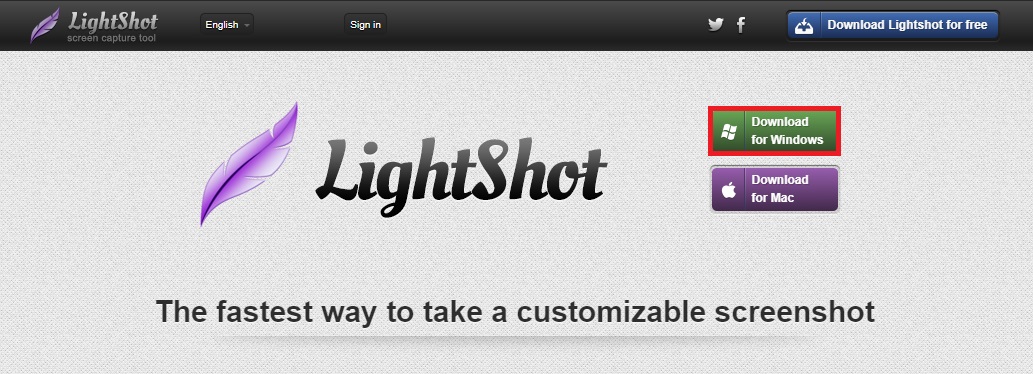
Bước 2: Nhấn vàofile .exe bạn vừa tải về.
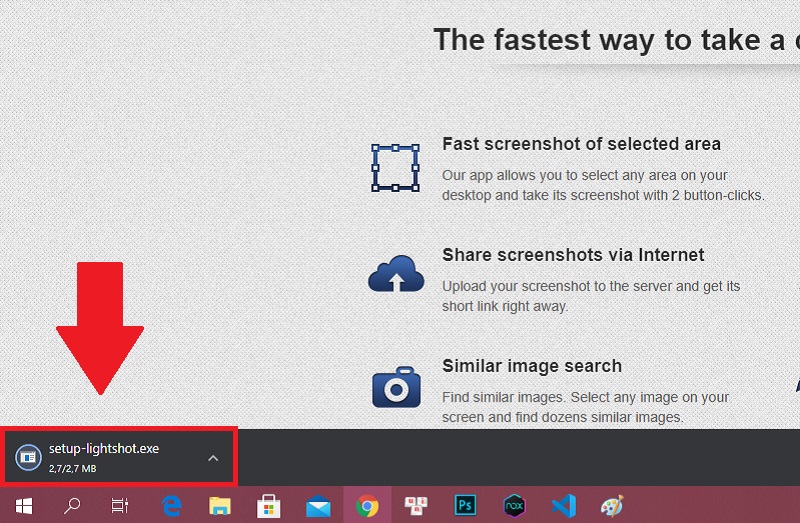
Nhấn Run.
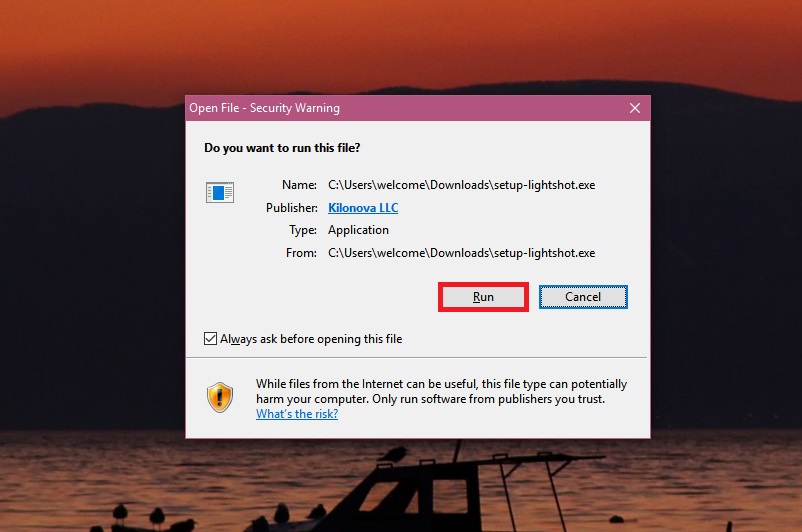
Bước 3: Chọn ngôn ngữ là Tiếng ViệtNhấn OK.
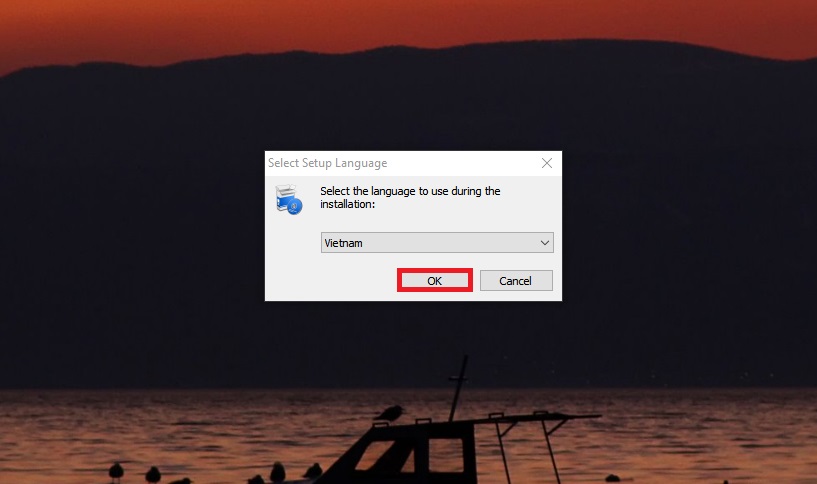
Bước 4: Chọn vào mục Tôi chấp nhận thỏa thuận này Nhấn Đi tiếp.
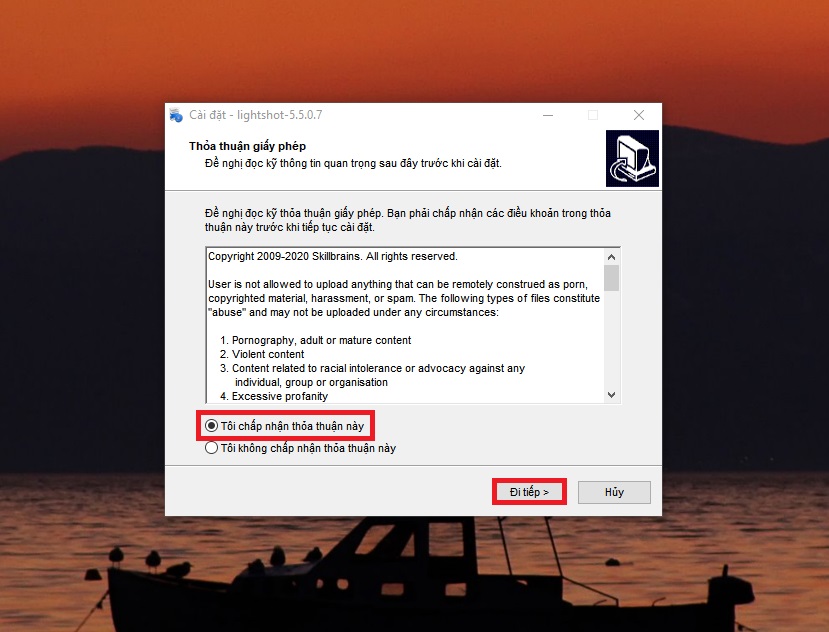
Bước 5: Nhấn Hoàn tất để tiếp tục.
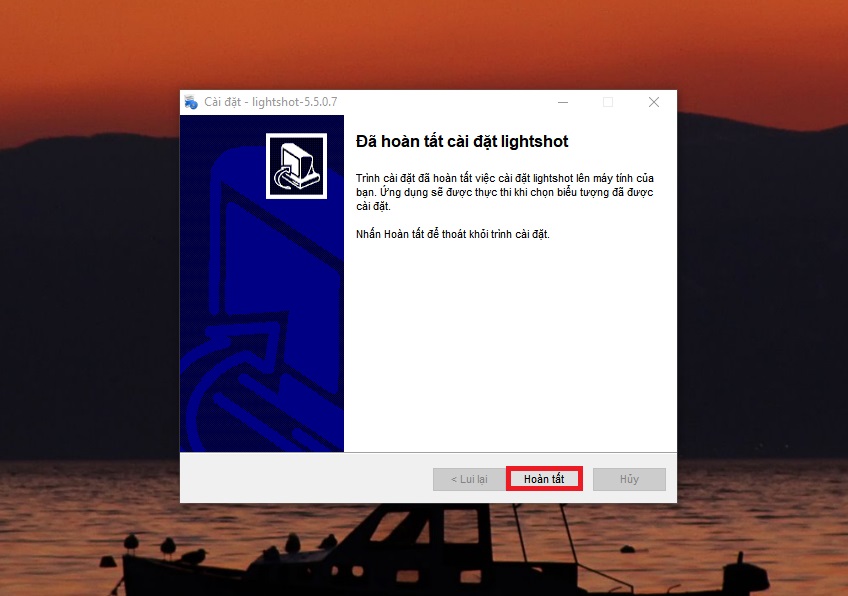
Hướng dẫn cách sử dụng LightShot Chrome
Bước 1: Nhấn vào biểu tượng mũi tên ở góc phải màn hình Nhấn vào Lightshot để mở phần mềm Chọn vùng chụp ảnh bằng cách kéo và thả chuột.
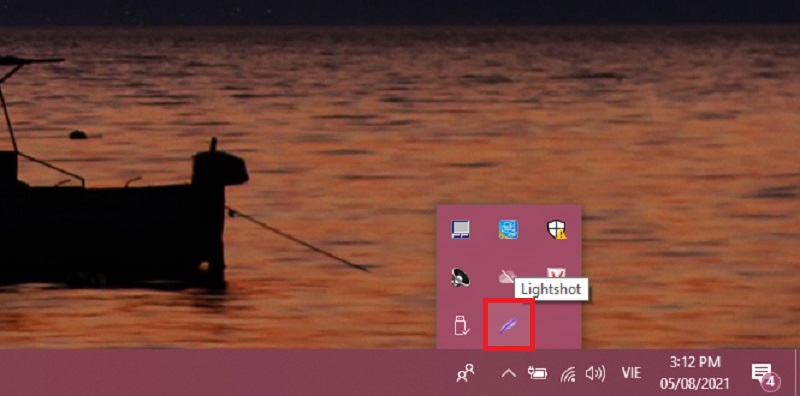
Bước 2: Sau khi thả chuột, sẽ có 2 thanh công cụ xuất hiện:
- Ở thanh dọc là các công cụ để chỉnh sửa ảnh chụp màn hình bao gồm vẽ tay, kẻ đường thẳng, vẽ hình chữ nhật, đánh dấu văn bản...
- Ở thanh ngang là những tùy chọn tải ảnh lên trang chủ ứng dụng, chia sẻ ảnh, tìm kiếm ảnh, in ảnh, copy ảnh, lưu ảnh và hủy chụp ảnh màn hình.
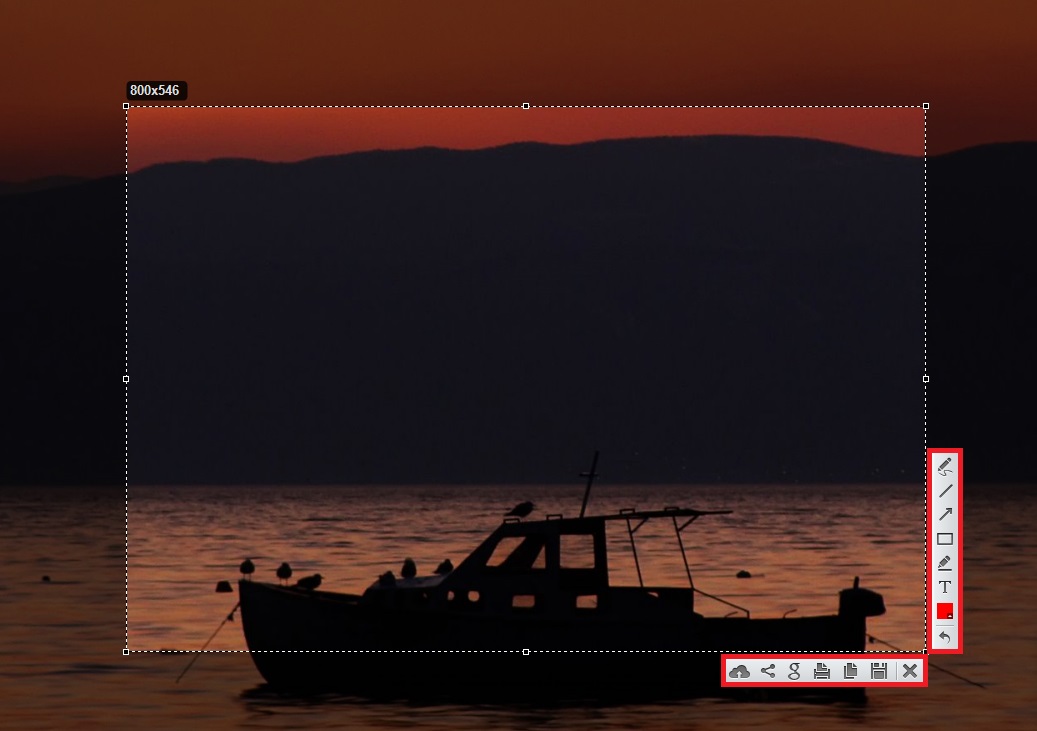
Bước 3: Khi đã chụp màn hình và chỉnh sửa xong = Bạn nhấn vào biểu tượng Save để lưu ảnh.
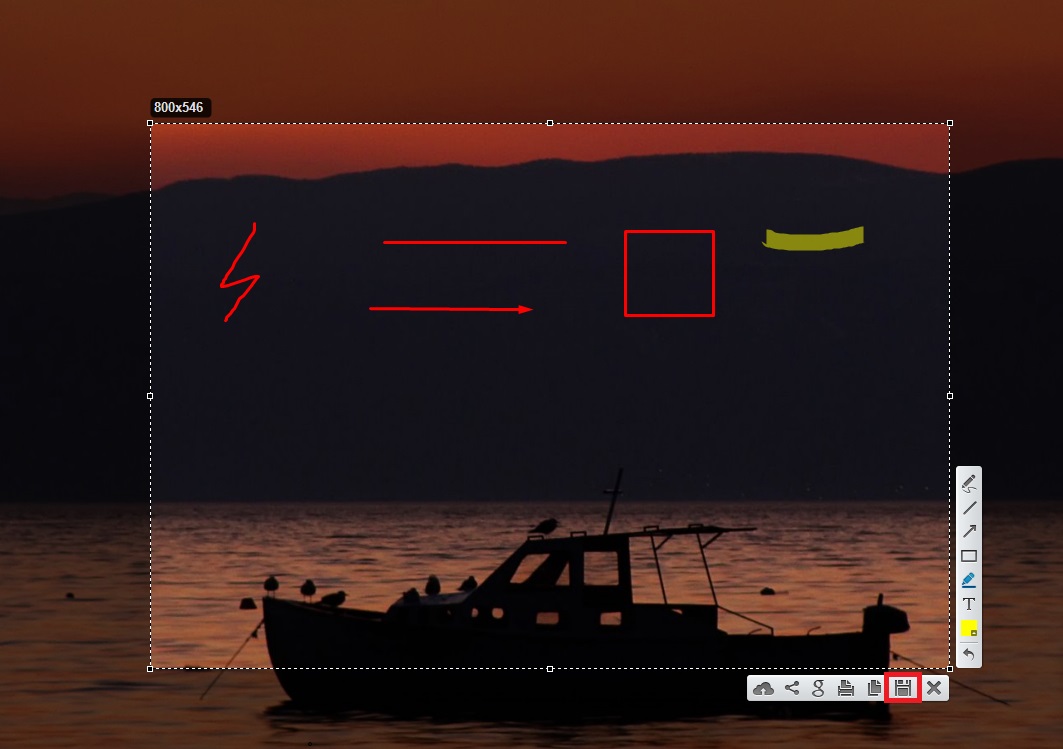
Kết luận về Lightshot Download:
Trên đây là bài viết hướng dẫn bạn cách tải và sử dụng LightShot vô cùng tiện lợi, dễ dàng. Hy vọng những thông tin này hữu ích và chúc bạn thực hiện thành công nhé!
- Xem thêm:Mẹo sử dụng máy tính





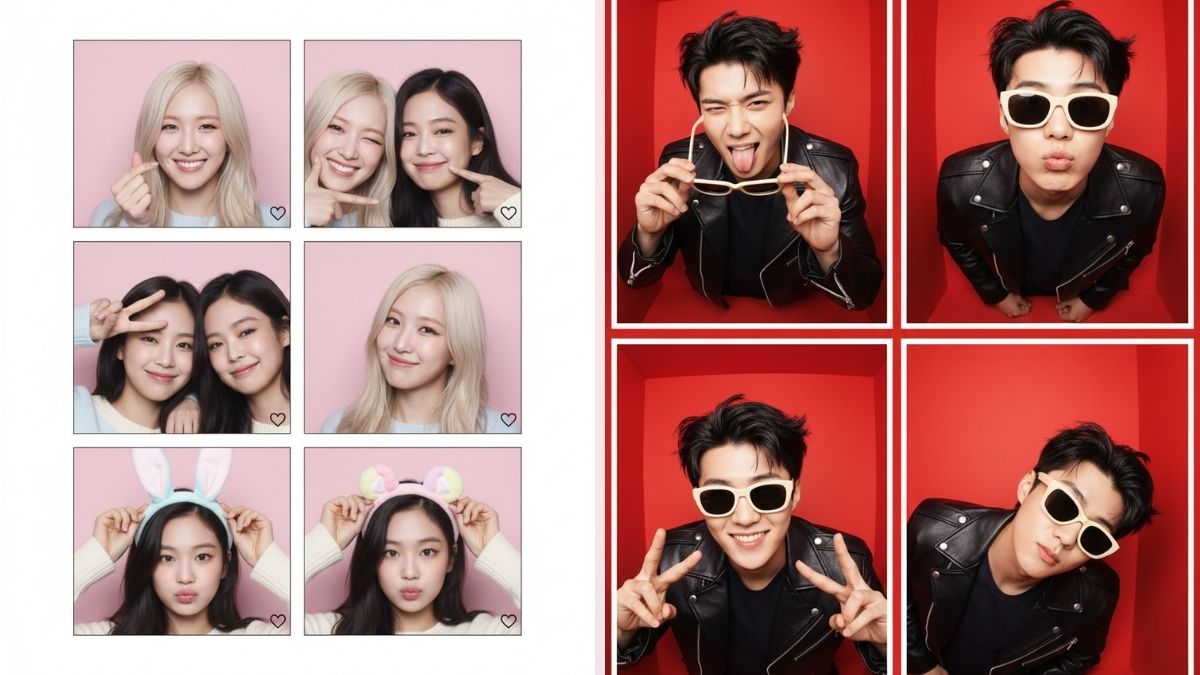


Bình luận (0)